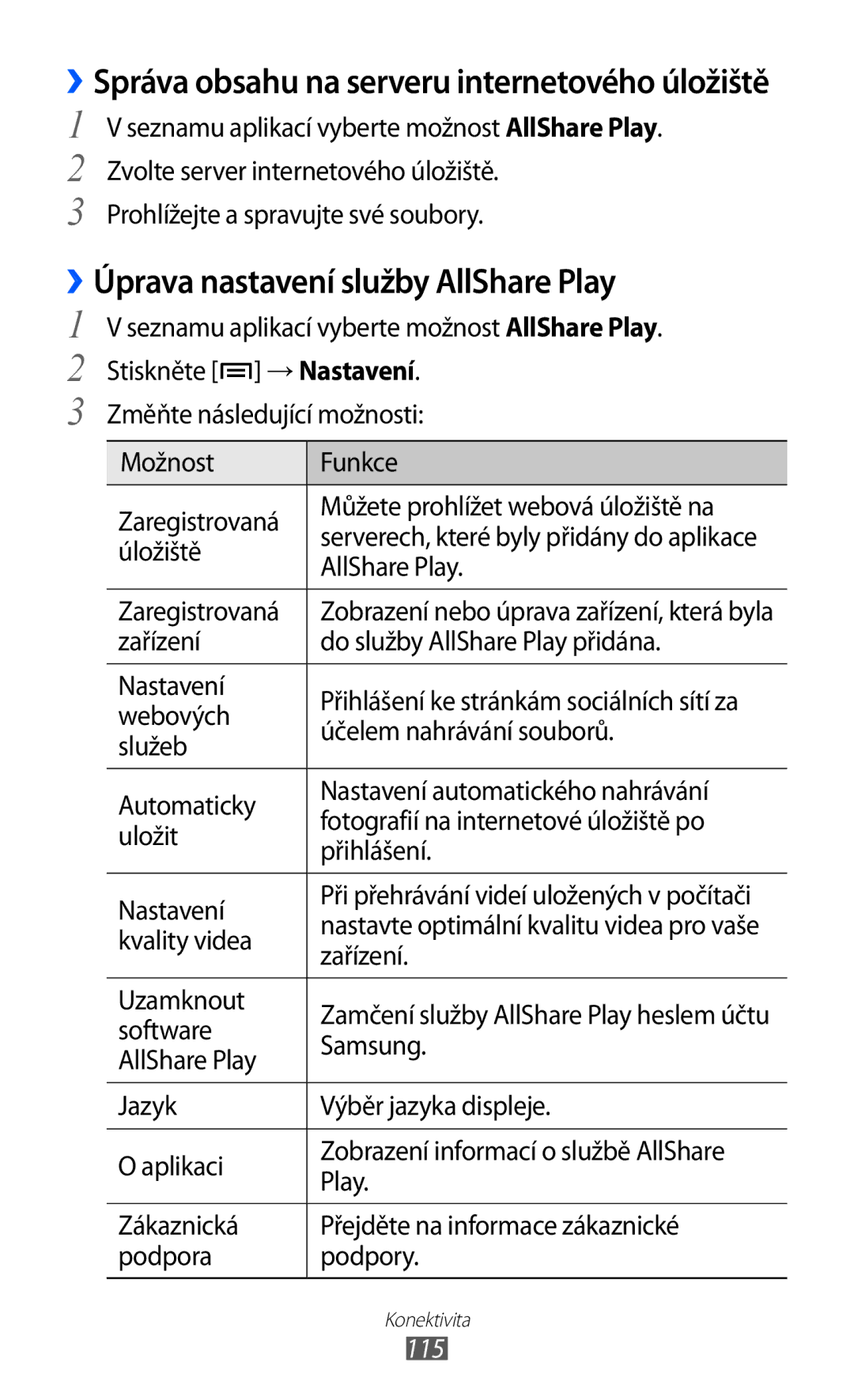››Správa obsahu na serveru internetového úložiště
1
2
3
V seznamu aplikací vyberte možnost AllShare Play. Zvolte server internetového úložiště.
Prohlížejte a spravujte své soubory.
››Úprava nastavení služby AllShare Play
1
2
3
V seznamu aplikací vyberte možnost AllShare Play. Stiskněte [![]() ] → Nastavení.
] → Nastavení.
Změňte následující možnosti:
Možnost | Funkce | |
Zaregistrovaná | Můžete prohlížet webová úložiště na | |
serverech, které byly přidány do aplikace | ||
úložiště | ||
AllShare Play. | ||
| ||
|
| |
Zaregistrovaná | Zobrazení nebo úprava zařízení, která byla | |
zařízení | do služby AllShare Play přidána. | |
|
| |
Nastavení | Přihlášení ke stránkám sociálních sítí za | |
webových | ||
účelem nahrávání souborů. | ||
služeb | ||
| ||
|
| |
Automaticky | Nastavení automatického nahrávání | |
fotografií na internetové úložiště po | ||
uložit | ||
přihlášení. | ||
| ||
|
| |
Nastavení | Při přehrávání videí uložených v počítači | |
nastavte optimální kvalitu videa pro vaše | ||
kvality videa | ||
zařízení. | ||
| ||
|
| |
Uzamknout | Zamčení služby AllShare Play heslem účtu | |
software | ||
Samsung. | ||
AllShare Play | ||
| ||
|
| |
Jazyk | Výběr jazyka displeje. | |
|
| |
O aplikaci | Zobrazení informací o službě AllShare | |
Play. | ||
| ||
|
| |
Zákaznická | Přejděte na informace zákaznické | |
podpora | podpory. |
Konektivita